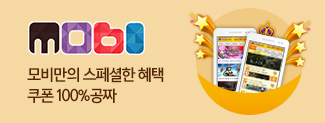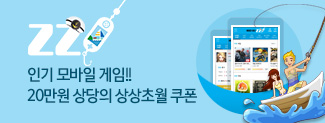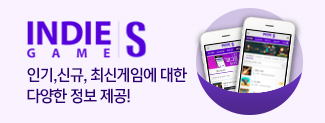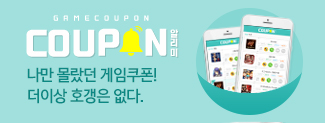배틀그라운드 모바일 전용 2차 최적화 버전
페이지 정보
작성자 호로요이 작성일18-05-21 10:33 조회8,320회 댓글0건관련링크
본문
PC배그와 같은 고해상도의 화질지원과 마우스휠을 이용한 아이템 목록 확인 등 보다 뛰어난 성능을 지금바로 확인하세요!
■ 배틀그라운드 모바일 가이드 바로가기
- 배틀그라운드 모바일 기본 / 낙하산 가상키 조작 방법
배틀그라운드 모바일의 미뮤 앱플레이어 전용 최적화 버전을 다운받으세요~
▶▷[미뮤 앱플레이어 배그모바일 최적화 버전 다운로드]◁◀
※ 신규 버전 설치 시 이전 버전을 클린 삭제 후 재설치 해주시길 권장합니다.
스마트 가상키의 경우 신규 버전(5.2.3) 이상 버전에서만 사용이 가능하오니 이 점 참고부탁드립니다.
스마트 가상키는 스피드 모드(DirectX)에서만 사용이 가능하오니 스피드 모드로 플레이를 권장드립니다.
스피드 모드(DirectX)에서는 PUGB모드를 사용하여 가상키를 사용할 수 있습니다.
■ 미뮤 앱플레이어 배그 모바일 전용 호환성 버전 정보
- 미뮤 앱플레이어 툴바 우측 가상키 가이드 제공
- 고프레임 그래픽 모드 최적화 (최대 2K 해상도 지원)
- 일부 사용 불가능 혹은 오류가 발생하는 가상키 최적화
: 아이템 목록 확인 시 마우스휠로 위/아래 사용 기능 추가
: 총알 재장전 키(R Key) 사용 불가 오류 해결
: 차량 탑승 후 부스터 키(Shift Key) 1회 사용 후 우측 하단 이동 오류 해결
: 총기 변경 1~9까지 숫자키 사용 불가 오류 해결
: 문 닫기/열기 키(F Key) 사용 불가 오류 해결
: 자동 달리기 키 (Shift Key) 사용 불가 오류 해결
: 방향키(WASD Key) + 자동 달리기 키 (Shift Key) 사용 불가 오류 해결
: 인벤토리 키(Tap Key) 열고 닫기 오류 해결
: 맵(M Key) 열고 닫기 오류 해결
: 메인화면 혹은 전투 종료 후 1인칭 시점 키 (~ Key)로 마우스가 잠기는 오류 해결
■ 가상키 위치 설정 방법
가상키 위치가 버튼과 맞지 않으실 경우 아래와 같이 설정하면 정상적으로 플레이가 가능합니다.
[미뮤 시스템 설정 → 고급설정 → 디바이스 모델 → galaxy note 8으로 변경]
※ 디바이스 설정은 galaxy note 8로 설정하시는것을 권장합니다.
■ 해상도 변경 방법
미뮤 앱플레이어 내 해상도만 변경하실 경우 가상키 위치가 버튼과 맞지 않는 문제가 발생할 수 있사오니
아래 내용과 같이 설정하시면 정상적으로 플레이가 가능합니다.
- [미뮤 툴바 내 가상키 설정 → 우측 상단의 720P(기본값) 클릭 → 가상키 설정 중 원하는 해상도 선택 후 동의 → 미뮤 재시작]
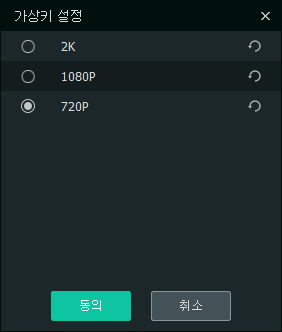
- [미뮤 기본 가상키 설정 하단의 설정 클릭 → 설정창에서 게임 해상도 선택 → 일괄 변경 → 미뮤 재시작]
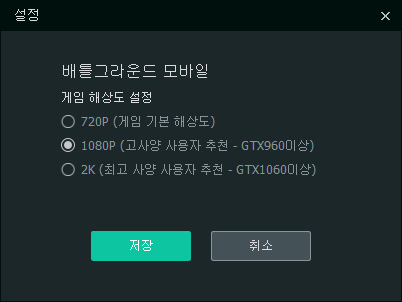
* 고해상도의 경우 높은 사양의 하드웨어를 요구합니다. 저사양 PC의 경우 720P를 권해드립니다.
▼ 1080P / 2K 해상도를 선택하신 경우 배틀그라운드 게임 내 [화면 설정 → 화질 → "원활" 선택] 하시면 보다 부드러운 프레임의 플레이가 가능합니다.

■ 배그모바일 전용 버전 가상키 가이드
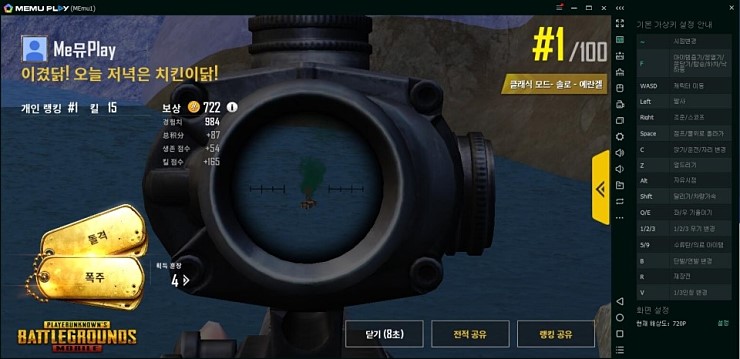
미뮤 신규 버전(5.3.0)버전 설치 후 배틀그라운드를 설치 및 실행하시면 미뮤 창 우측에 가상키 가이드창이 노출됩니다.
기존에 사용하시는 스마트 가상키가 익숙해 지셨다면 가상키 표시를 OFF 하신 다음 우측창의 가이드를 확인하셔서
더욱 넓은 화면으로 치킨을 드셔 보세요~!!
▶▷[미뮤 앱플레이어 배그모바일 최적화 버전 다운로드]◁◀
댓글목록
등록된 댓글이 없습니다.